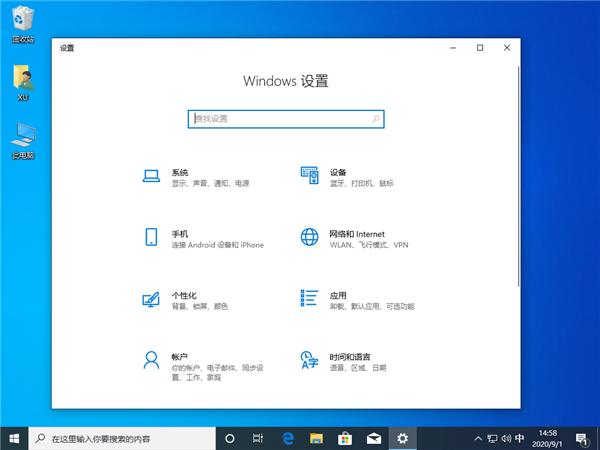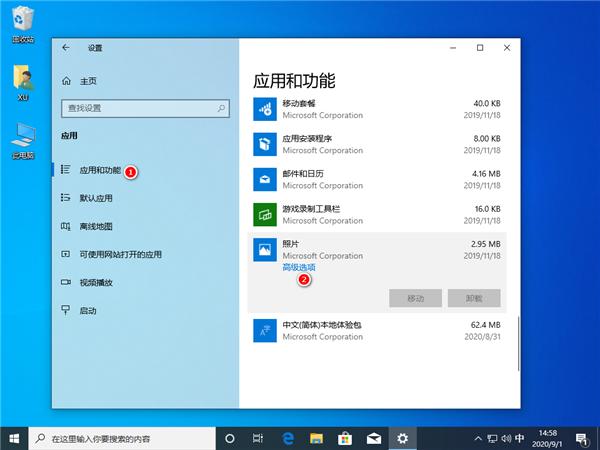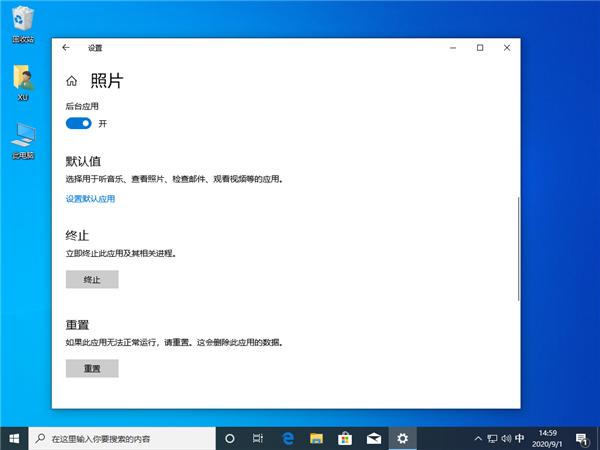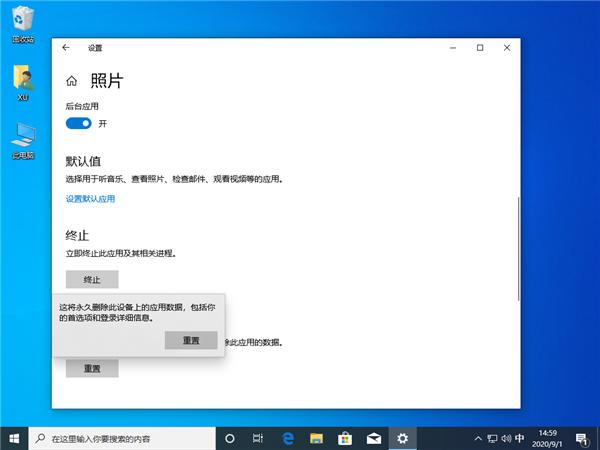Win10电脑打开图片显示应用未启动怎么办?四种解决方法来帮您!
更新日期:2023-08-16
来源:纯净之家
Win10电脑打开图片显示应用未启动怎么办?我们在使用电脑打开图片的时候会遇到打不开图片的情况,那么这要怎么办?下面就让本站来为用户们来仔细的介绍一下Win10电脑打开图片显示应用未启动的四种解决方法吧。
Win10电脑打开图片显示应用未启动怎么办
方法一:
1、首先打开windows设置页面,然后点击“应用”。
2、在“应用和功能”下点击Microsoft照片,点击下方的高级选项。
3、点击下方的重置。
4、再次点击重置即可。
方法二:重置应用首选项
1、打开“设置”:同样,在开始菜单中选择“设置”(齿轮图标)。
2、选择“应用”:进入“设置”窗口后,点击“应用”选项。
3、选择“应用和功能”:在左侧菜单中,点击“应用和功能”选项。
4、选择相关应用:在“应用和功能”页面,滚动或搜索找到你遇到问题的图片查看器应用程序。
5、重置应用:点击该应用程序,然后选择“高级选项”。在打开的窗口中,滚动到底部找到“重置”按钮,然后点击它来重置应用的首选项。
6、重新打开图片:完成重置后,尝试再次打开图片文件,查看是否能够正常使用你的图片查看器应用。
方法三:卸载照片应用后再到应用商店中下载安装照片
1、在开始菜单中找到PowerShell,右键点击,选择“以管理员身份运行”,然后输入相应的命令即可。
2、Get-AppxPackagephoto|Remove-AppxPackage。
3、应用商店中搜索照片下载后安装再尝式打开图片。
方法四:恢复使用Windows照片查看器打开图片
Windows10系统图片打开方式没有Windows照片查看器的解决方法。